Elementor Tidak Memuat? 8 Cara Memperbaikinya Segera
Diterbitkan: 2023-04-27Apakah Elementor tidak memuat di situs web Anda?
Ini bisa terjadi karena berbagai alasan, termasuk konflik plugin, memori PHP rendah, dan masalah server hosting.
Mengapa Elementor tidak dimuat di situs Anda?
Saat Elementor tidak dimuat di situs Anda, Anda mengalami situasi berikut:
- Halaman kosong tempat logo Elementor berkedip tanpa henti
- Widget di sisi kiri layar berwarna abu-abu dan mencoba memuat
Dalam kedua kasus tersebut, Anda tidak dapat mengakses area konten postingan atau halaman.
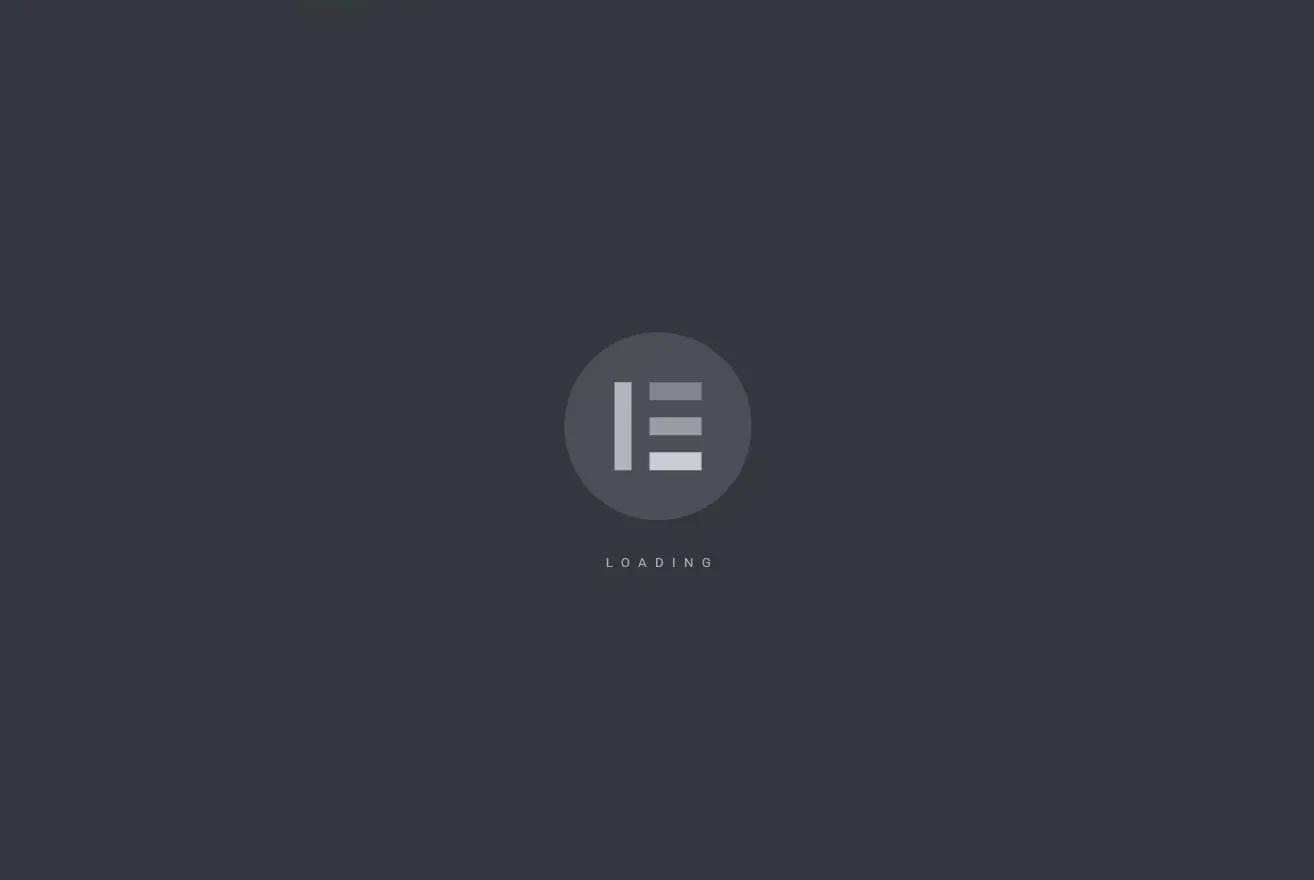
Meskipun ada beberapa alasan mengapa Elementor tidak dapat dimuat, penyebab paling umum adalah plugin atau konflik tema . Artinya plugin atau tema yang dipasang di situs Anda bertentangan dengan kode Elementor.
Alasan umum lainnya untuk ketidakmampuan Elementor untuk memuat adalah batas memori PHP server Anda yang rendah .
Batas memori PHP mengacu pada jumlah maksimum memori server yang boleh digunakan oleh setiap skrip PHP. Keterbatasan ini membantu mencegah skrip yang ditulis dengan buruk menghabiskan semua memori yang tersedia di server. Meskipun demikian, tidak semua plugin atau tema yang membutuhkan lebih dari memori standar PHP ditulis dengan buruk.
Penyebab yang kurang umum untuk Elementor tidak memuat termasuk masalah teknis dari ujung penyedia hosting Anda, konflik dengan ekstensi browser , konflik dengan jaringan pengiriman konten (CDN) seperti Cloudflare, dll.
Sekarang setelah Anda mengetahui mengapa Elementor tidak berfungsi di situs Anda, mari coba dan perbaiki.
Cara memperbaiki masalah tidak memuat Elementor: Sembilan kiat pemecahan masalah
Untuk memperbaiki masalah ini, Anda perlu melakukan langkah-langkah berikut satu per satu:
- Bersihkan cache browser Anda
- Perbarui Elementor – gratis dan Pro (jika menggunakan keduanya)
- Nonaktifkan plugin & tema
- Beralih ke browser lain atau nonaktifkan semua ekstensi
- Nonaktifkan Cloudflare Rocket Loader dan hapus cache jika Anda menggunakan CDN Cloudflare
- Tingkatkan ke versi PHP terbaru
- Tingkatkan batas memori PHP
- Nonaktifkan prapemuat tema
- Cari bantuan dari dukungan Elementor
Sebelum kita menyelami setiap langkah ini, ambil cadangan situs Anda. Anda akan membuat modifikasi pada situs Anda yang berisiko dan Anda bisa berakhir dengan situs web yang rusak. Jadi, buat cadangan seluruh situs Anda sebelum melanjutkan.
1. Hapus cache browser
Setiap kali Anda mengalami masalah di situs Anda, salah satu hal pertama yang harus Anda coba adalah menghapus cache browser Anda.
Cache browser menyimpan file situs web tertentu secara lokal untuk meningkatkan kinerja. Tetapi jika file situs web ini menjadi usang, itu dapat menyebabkan semua jenis masalah aneh di situs Anda.
Kami memiliki panduan yang menunjukkan cara menghapus cache browser untuk semua browser populer.
Jika Anda menggunakan Chrome, berikut cara menghapus cache browser:
- Klik ikon “tiga titik” di pojok kanan atas.
- Perluas submenu Alat Lainnya di menu tarik-turun yang muncul.
- Klik Hapus Data Penjelajahan .
- Pilih gambar dan file dalam cache di pop-up yang muncul.
- Klik Hapus data .
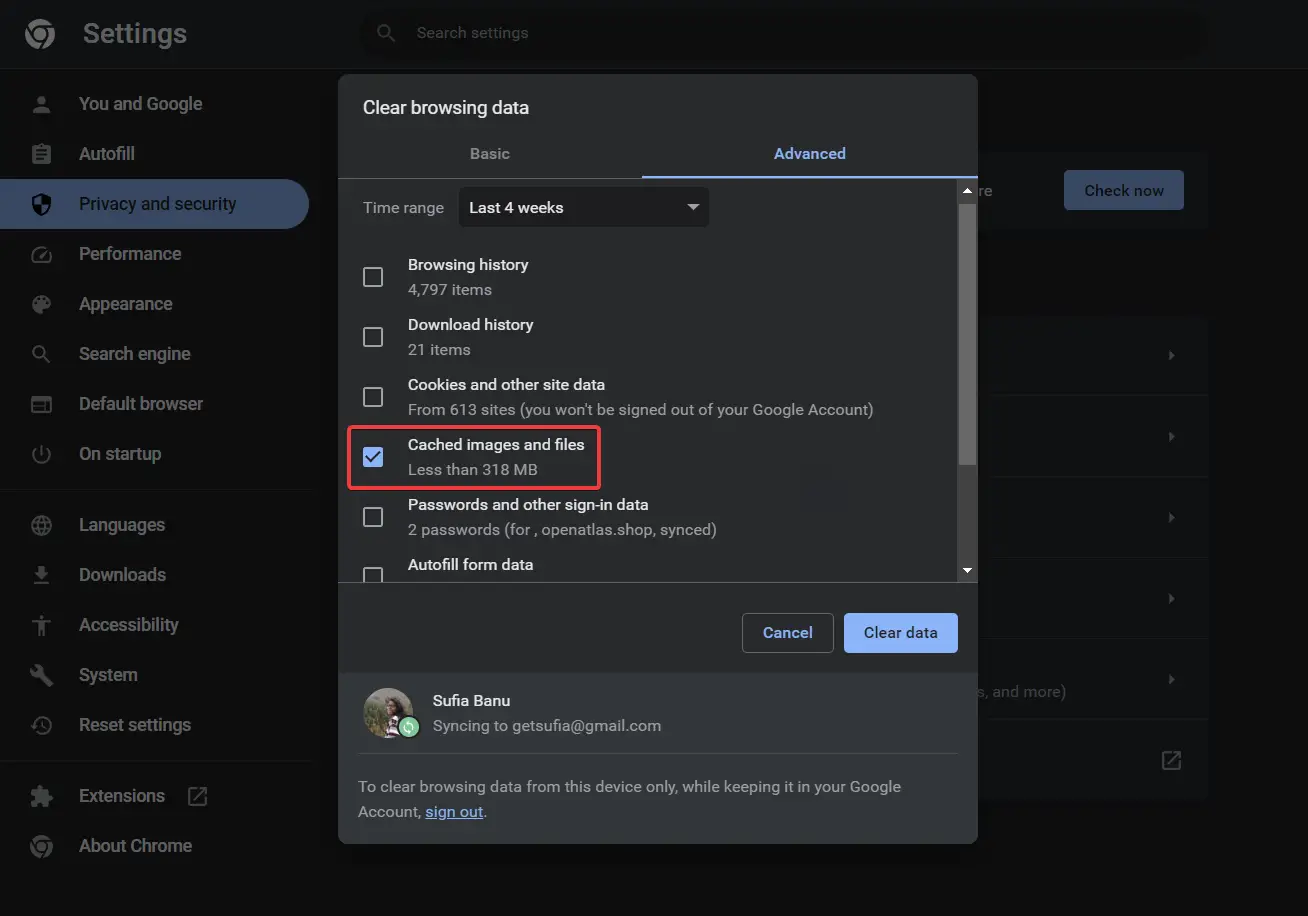
Selanjutnya, buka situs Anda untuk melihat apakah Elementor memuat dengan benar. Jika tidak, coba solusi berikutnya.
2. Perbarui Elementor
Plugin yang kedaluwarsa diketahui menyebabkan konflik dengan plugin lain dan inti WordPress. Jika ada pembaruan yang tersedia, perbarui plugin Elementor.
Pastikan untuk memperbarui Elementor dan Elementor Pro versi gratis, jika Anda menggunakan kedua plugin.
3. Nonaktifkan plugin & tema
Plugin dan konflik tema adalah penyebab nomor satu di balik masalah "Elemen tidak memuat".
Kemungkinan besar masalah Elementor di situs Anda juga disebabkan oleh plugin atau tema yang dipasang di situs Anda.
Ada beberapa plugin atau tema yang diketahui tidak kompatibel dengan pembuat halaman. Anda dapat menemukan mereka disebutkan di sini. Lihat apakah ada plugin atau tema ini yang dipasang di situs web Anda. Jika Anda menemukan kecocokan, segera hapus instalan perangkat lunak.
Jika Anda tidak menemukan kecocokan, mungkin masalah Elementor bukan karena plugin atau konflik tema! Untuk mengetahuinya, Anda harus menonaktifkan setiap tema dan plugin yang terpasang di situs Anda.
Berikut adalah beberapa tip untuk mendiagnosis masalah kompatibilitas tema atau plugin yang mungkin menyebabkan kesalahan Elementor tidak memuat.
Aktifkan Mode Aman
Untuk memulai, Anda ingin mengaktifkan Mode Aman Elementor :
- Buka dasbor WordPress Anda.
- Buka Elemen → Alat → Umum → Mode Aman .
- Pilih tombol Aktifkan dari menu tarik-turun Safe Mode .
Kemudian buka halaman atau posting dan periksa apakah Elementor berfungsi.
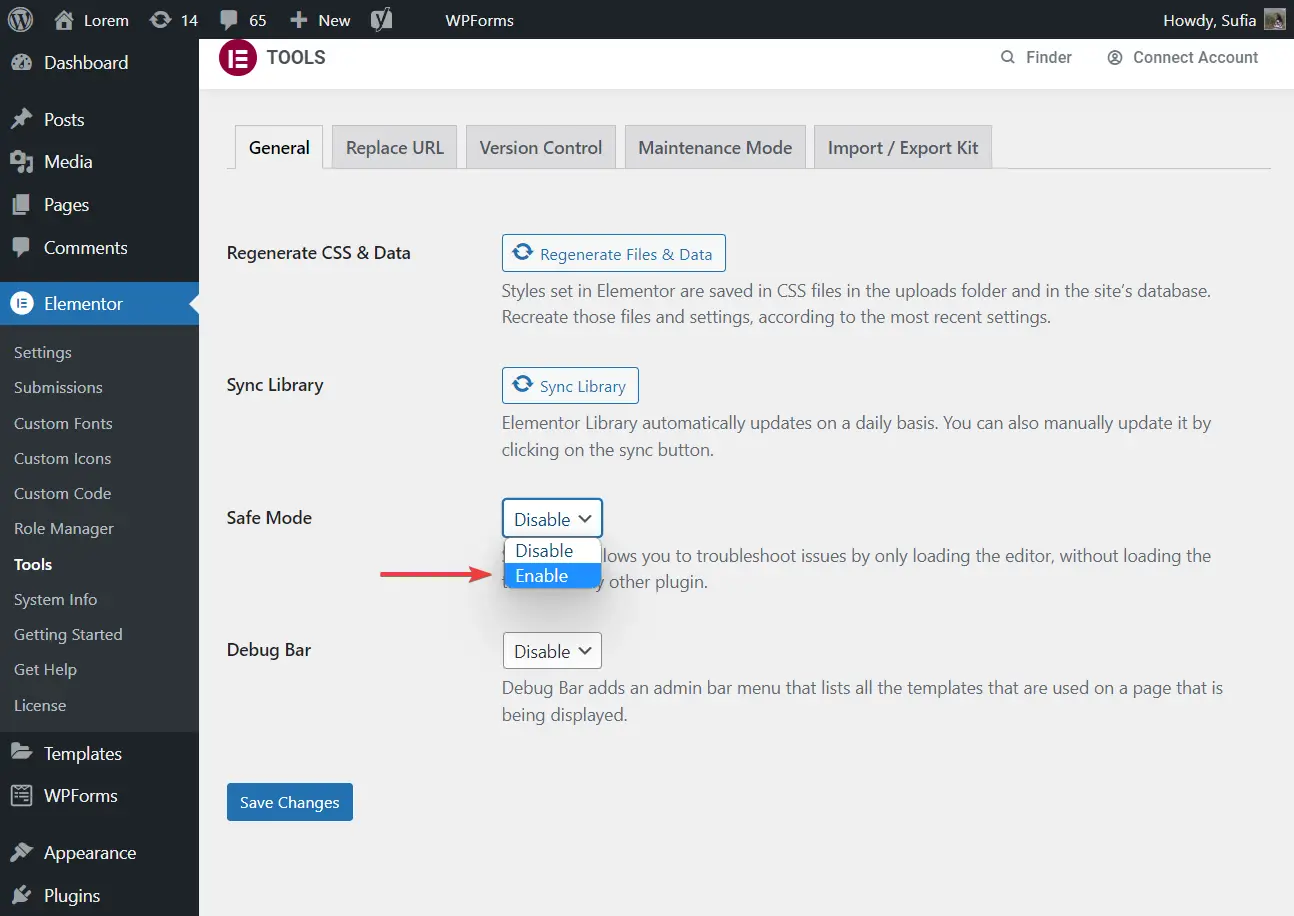
Temukan plugin atau tema pelakunya
Jika Elementor masih tidak berfungsi, maka itu bukan masalah plugin atau tema. Kami merekomendasikan langsung ke langkah 4. Namun, jika Elementor sekarang sedang memuat maka salah satu plugin atau tema Anda adalah penyebabnya. Anda harus menemukannya dan menghapusnya dari situs web Anda.
Ini dapat dilakukan dengan menonaktifkan setiap plugin yang dipasang di situs Anda dan kemudian mengaktifkannya satu per satu.
Tapi pertama-tama, nonaktifkan Mode Aman Elementor.
Lalu pergi ke Plugins → Installed Plugins dan pilih setiap plugin yang terpasang di situs Anda. Pilih opsi Nonaktifkan dari menu tarik-turun dan tekan tombol Terapkan .
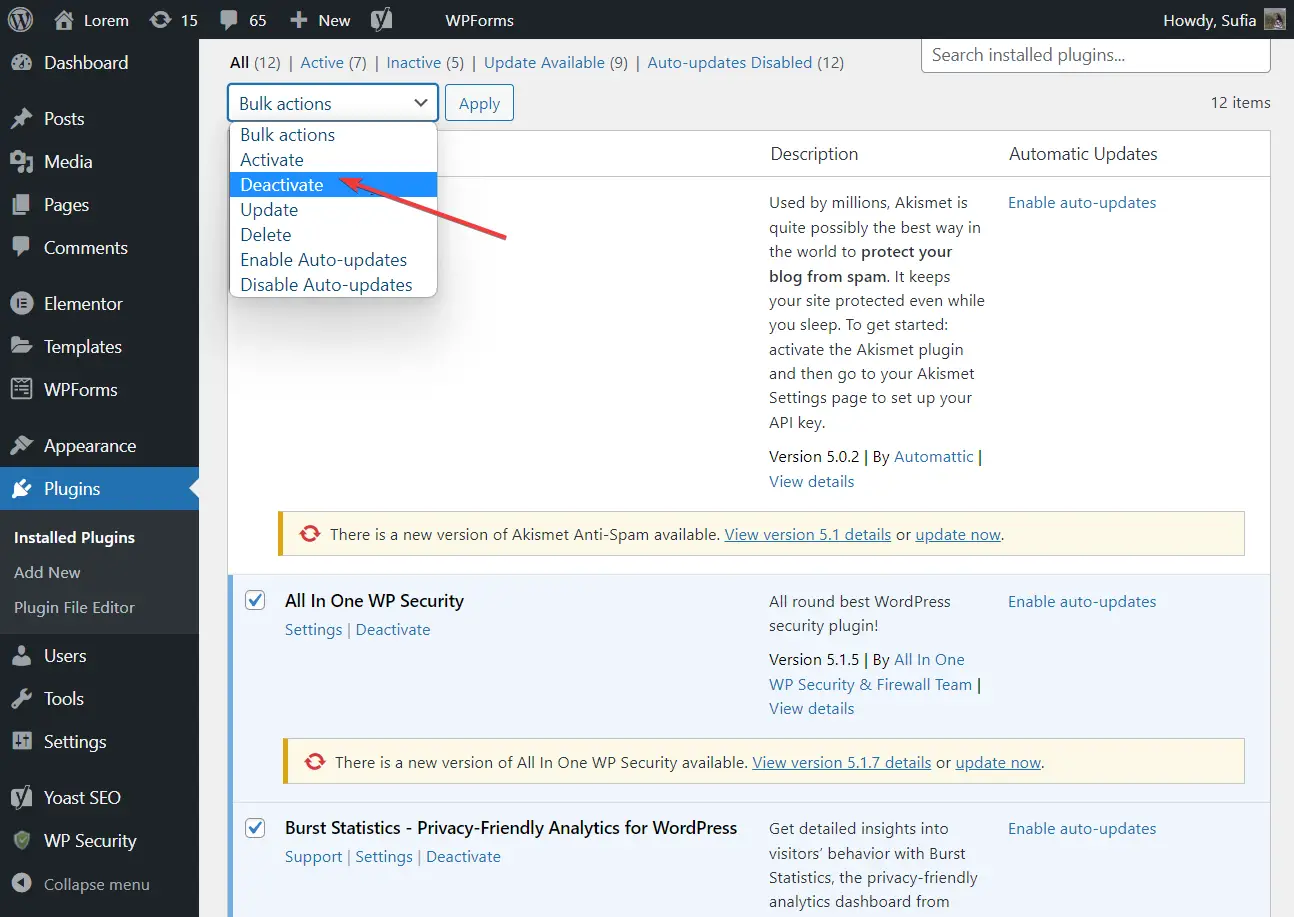
Kemudian mulailah mengaktifkan plugin satu per satu.
Setiap kali Anda mengaktifkan plugin, buka postingan atau halaman dan periksa apakah Elementor sedang memuat.
Jika Anda telah mempelajari plugin tetapi tidak dapat menentukan plugin yang menyebabkan kesalahan pemuatan Elementor, maka pelakunya mungkin adalah tema yang aktif di situs Anda.
Untuk menonaktifkan tema aktif Anda, buka Penampilan → Tema dan aktifkan tema lainnya , lebih disukai salah satu tema WordPress seperti Dua Puluh Dua Puluh Satu, Dua Puluh Sembilan Belas, dll.
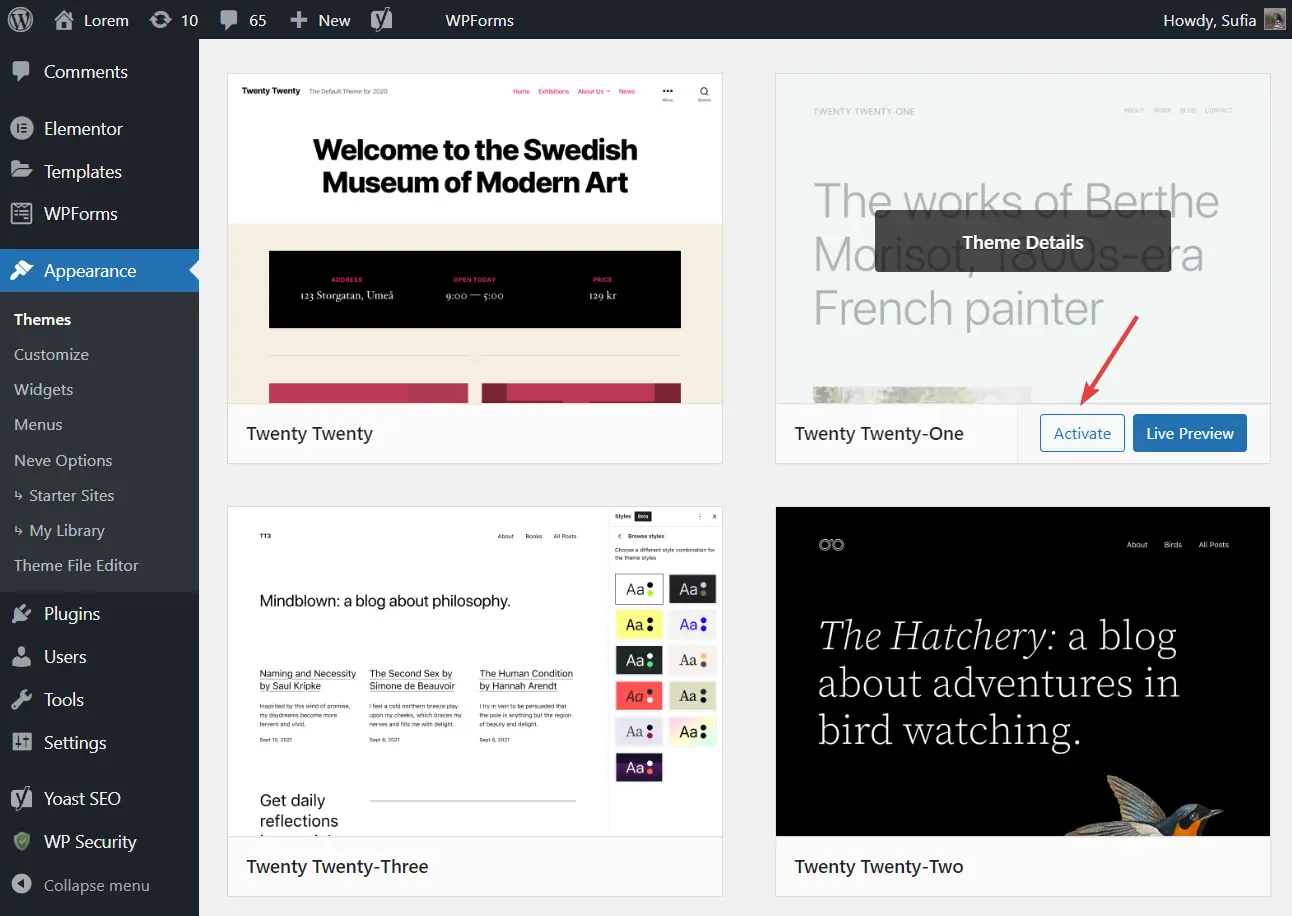
4. Ganti browser atau nonaktifkan ekstensi
Masalah pemuatan elemen diketahui disebabkan oleh ekstensi yang dipasang di browser Anda.
Kami merekomendasikan untuk membuka situs di browser yang berbeda, sebaiknya yang tidak memasang ekstensi.
Tetapi jika Anda tidak memiliki browser tanpa ekstensi apa pun yang terpasang, nonaktifkan sementara ekstensi tersebut dan periksa apakah Elementor memuat di situs Anda.
Untuk mengelola ekstensi di Chrome, Anda dapat menempelkannya ke bilah alamat browser dan menekan enter – chrome://extensions/ .
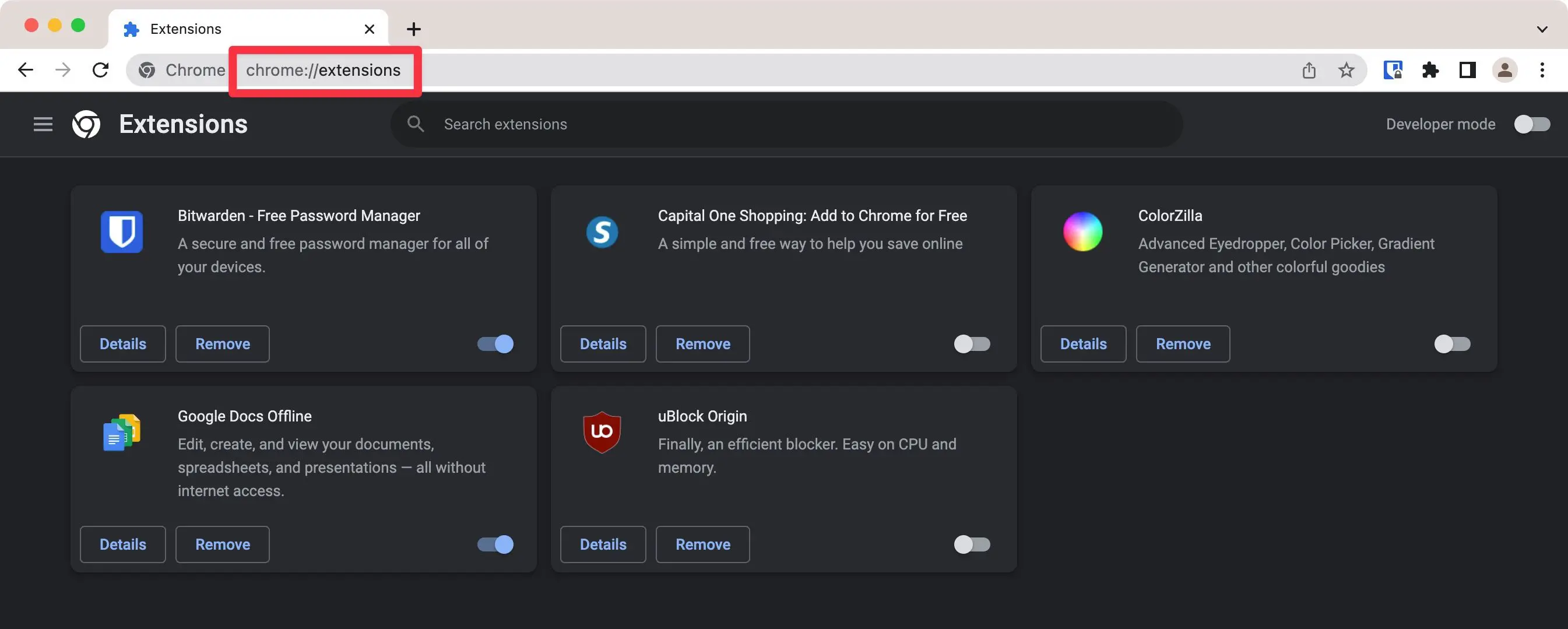
5. Nonaktifkan Rocket Loader di Cloudflare (jika menggunakan Cloudflare)
Jika Anda menggunakan Cloudflare untuk mempercepat situs Elementor Anda, fitur Rocket Loader Cloudflare diketahui menyebabkan masalah dengan Elementor yang tidak dapat dimuat.

Berikut cara menonaktifkan Cloudflare Rocket Loader:
- Buka dasbor situs Anda di Cloudflare.
- Gunakan sidebar untuk memilih Optimasi di bawah pengaturan Kecepatan .
- Gulir ke bawah ke Rocket Loader .
- Gunakan toggle untuk menonaktifkan Rocket Loader.
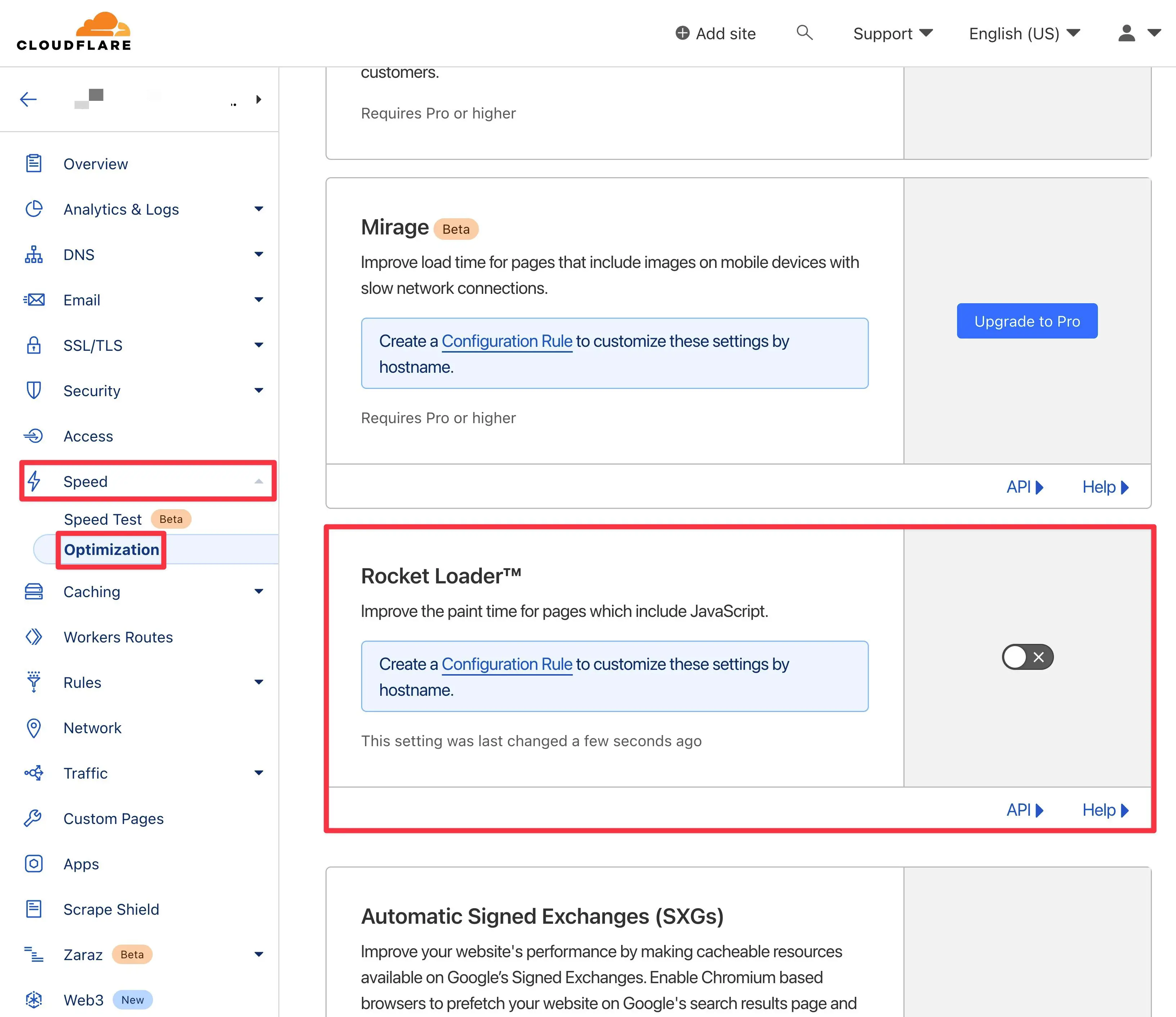
Selain menonaktifkan Rocket Loader, Anda juga ingin mempertimbangkan untuk menonaktifkan caching Cloudflare, jika Anda menggunakannya – setidaknya saat Anda bekerja di Elementor.
Atau, Anda dapat mencoba membersihkan cache Cloudflare daripada menonaktifkannya. Anda dapat melakukan ini dengan masuk ke Caching → Konfigurasi di dasbor Cloudflare Anda dan mengklik tombol Bersihkan Semuanya .
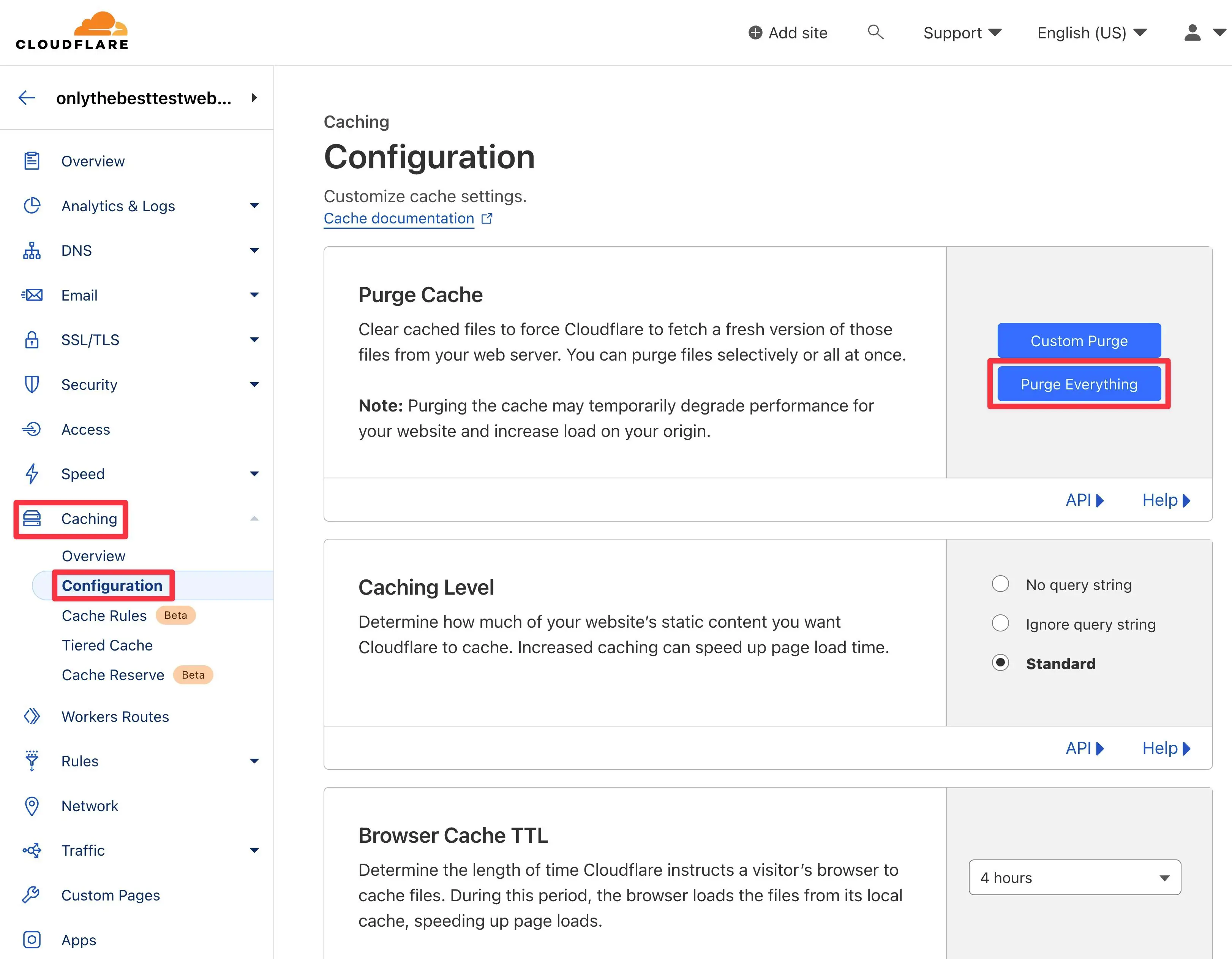
6. Tingkatkan ke versi PHP terbaru
PHP adalah bahasa pemrograman tempat WordPress dibuat. Semua plugin dan tema WordPress memiliki persyaratan PHP. Agar plugin Elementor berfungsi di situs WordPress, Anda memerlukan PHP 7 atau lebih tinggi.
Anda dapat memeriksa versi PHP situs Anda dengan membuka dasbor WordPress Anda dan pergi ke Tools → Site Health .

Jika Anda perlu memperbarui versi PHP Anda, buka akun hosting Anda, buka cPanel , gulir ke bawah, dan pilih opsi Pilih Versi PHP .
Di halaman berikutnya, Anda akan menemukan opsi bernama Current PHP version dengan menu dropdown. Dari menu, pilih versi PHP terbaru . Itu dia.
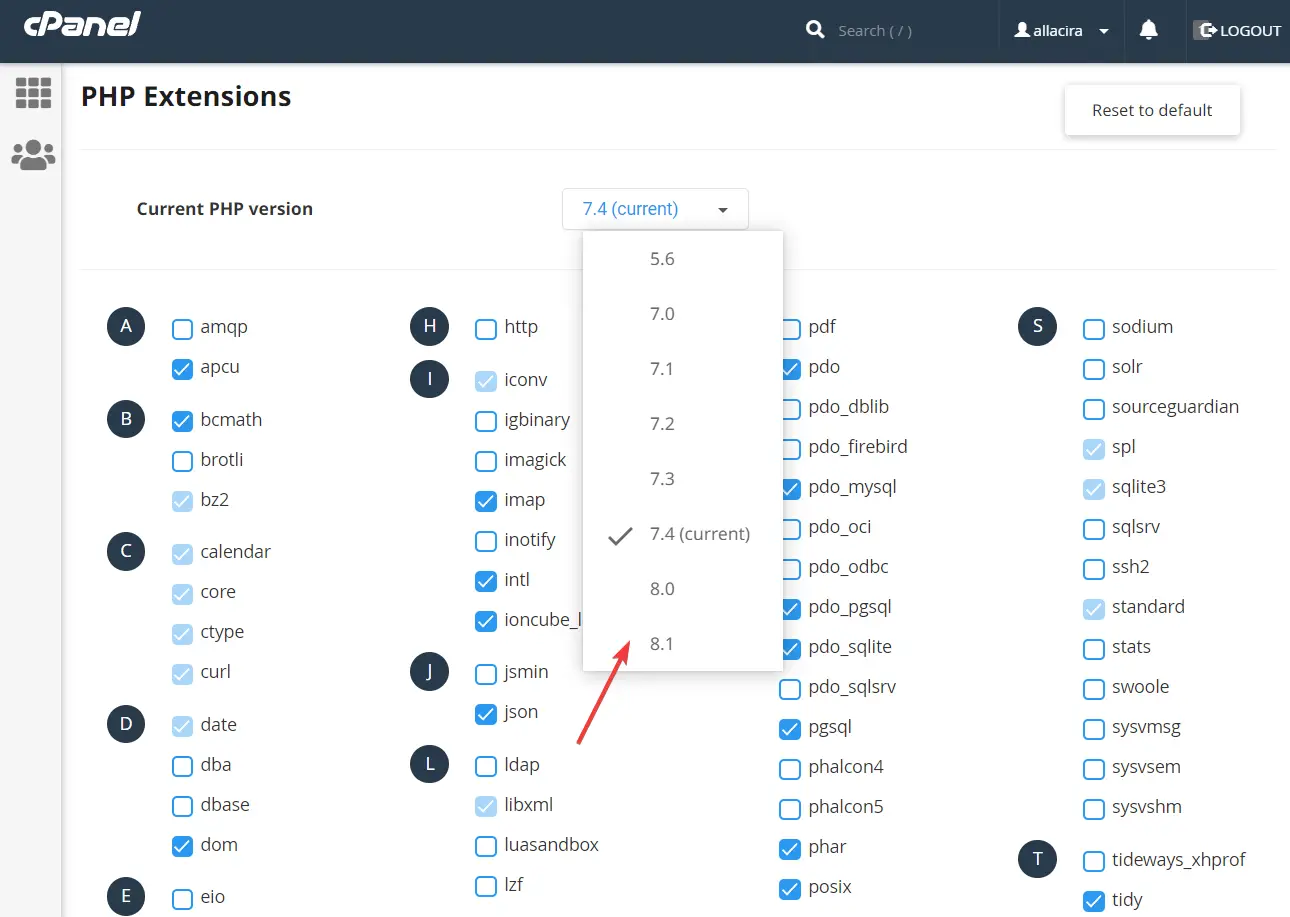
Jika host Anda tidak menawarkan cPanel, Anda dapat menghubungi dukungan host Anda untuk mendapatkan bantuan.
7. Tingkatkan batas memori PHP
Meningkatkan batas memori PHP dapat memperbaiki masalah Elementor tidak memuat.
Ada tiga cara berbeda untuk meningkatkan batas memori PHP:
- file wp-config.php
- File .htaccess
- file php.ini
Kami akan menunjukkan cara mengedit file wp-config.php. Jika Anda ingin menggunakan file .htaccess, atau php.ini, kami memiliki panduan terpisah untuk itu.
Untuk mengedit file wp-config, buka akun hosting Anda dan buka cPanel → File Manager → public_html → wp-config.php .
Jika host Anda tidak menawarkan cPanel, Anda juga dapat terhubung ke server menggunakan FTP .
Klik kanan pada file wp-config.php dan pilih tombol Edit . File akan terbuka di tab yang berbeda. Cari kalimat ini:
define( 'WP_MEMORY_LIMIT', '32M' );
Tingkatkan nilai numerik menjadi 256M .
Jika Anda tidak dapat menemukan cuplikan kode, sisipkan tepat di atas baris ini – /* That's all, stop editing! Happy publishing. */ /* That's all, stop editing! Happy publishing. */
Tekan tombol Simpan Perubahan di bagian atas layar dan keluar dari file. Coba muat Elementor sekarang.
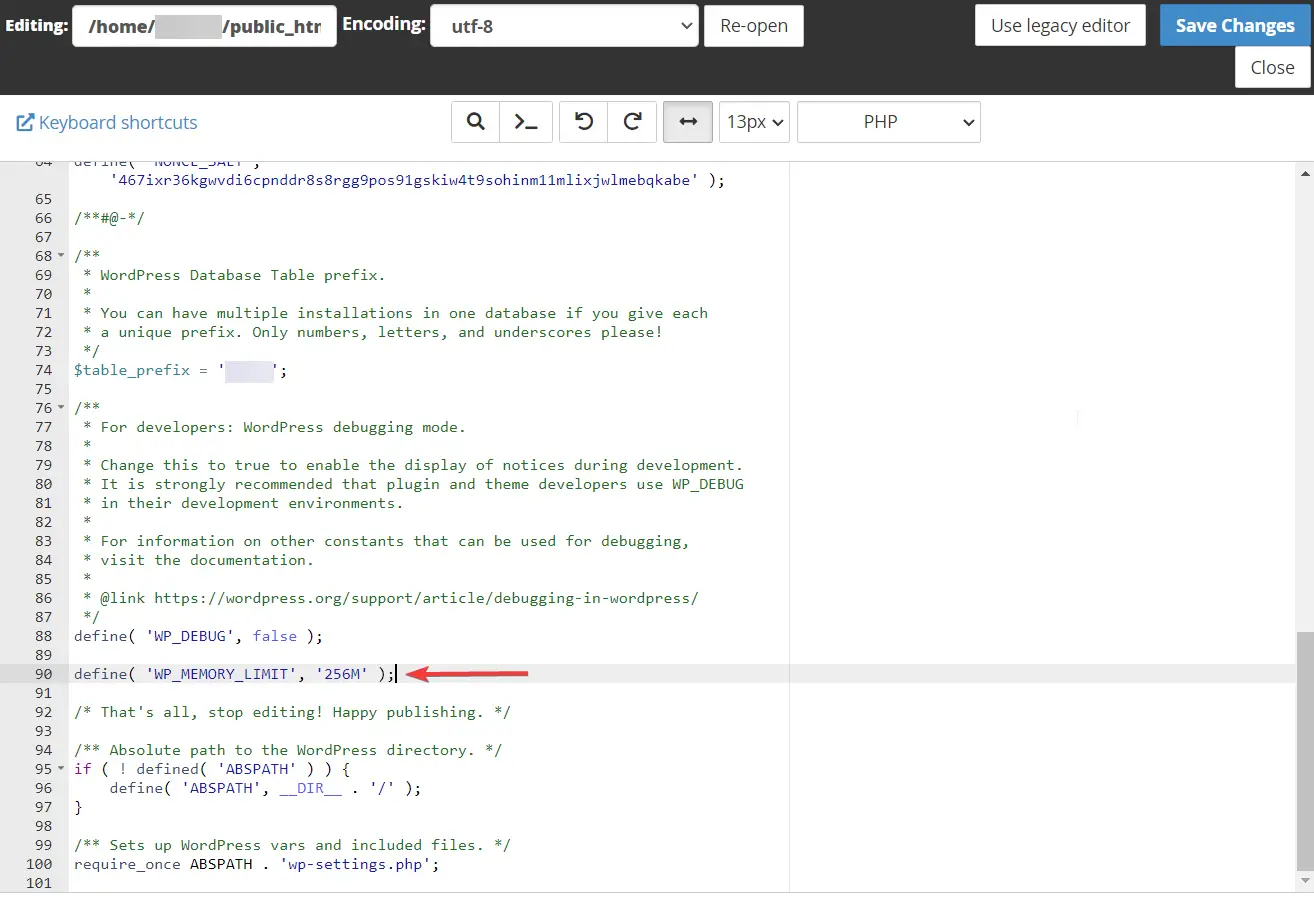
8. Nonaktifkan prapemuat tema
Prapemuat tema menampilkan gambar pemuatan (biasanya animasi) yang memberi tahu pengunjung bahwa konten sedang dimuat. Preloader ini berdampak negatif pada Elementor.
Jadi, jika tema Anda memiliki prapemuat, nonaktifkan.
Cara Anda menonaktifkan prapemuat tema akan bergantung pada tema. Beberapa tema menawarkan pengaturan khusus di Penyesuai WordPress sementara yang lain mungkin mengharuskan Anda untuk menambahkan cuplikan CSS khusus ke situs Anda.
Anda dapat bertanya kepada tim dukungan atau melakukannya sendiri dengan membuka situs web pengembang tema dan mencari dokumen bantuan tentang cara menonaktifkan prapemuat.
9. Cari bantuan dari dukungan Elementor
Jika kesalahan "Elemen tidak memuat" tetap ada, hubungi tim dukungan Elementor dan cari bantuan.
Beri tahu mereka tentang semua langkah yang telah Anda ambil untuk menyelesaikan masalah.
Mereka harus dapat mengaktifkan dan menjalankan pembuat halaman dalam waktu singkat.
Perbaiki kesalahan Elementor tidak memuat untuk selamanya
Inilah yang perlu Anda lakukan ketika Elementor berhenti bekerja:
- Bersihkan cache browser Anda
- Perbarui Elementor – gratis dan Pro (jika menggunakan keduanya)
- Nonaktifkan plugin dan tema
- Beralih ke browser lain atau nonaktifkan semua ekstensi
- Nonaktifkan Cloudflare Rocket Loader dan hapus cache jika Anda menggunakan CDN Cloudflare
- Tingkatkan ke versi PHP terbaru
- Tingkatkan batas memori PHP
- Nonaktifkan prapemuat tema
- Cari bantuan dari dukungan Elementor
Untuk beberapa cara lain untuk meningkatkan pengalaman Elementor Anda, Anda mungkin juga tertarik dengan pengumpulan kami tentang tema Elementor terbaik dan plugin add-on Elementor terbaik.
Jika Anda masih memiliki pertanyaan tentang kesalahan Elementor tidak memuat, tinggalkan komentar di bawah dan kami akan menghubungi Anda kembali.
